Napraw klarowność wideo: jak przekonwertować rozmyte wideo na HD
Autor: Nathan E. Malpass, Ostatnia aktualizacja: January 28, 2023
Filmy czasem nie są idealne, szczególnie te kręcone takim smartfonem bez dodatkowych narzędzi. Dlatego każde nieoczekiwane działanie może spowodować rozmycie klipów wideo. Jeśli chcesz zrobić zabawny film, rozmyte filmy nie kwalifikują się. Było też kilka przyczyn rozmycia wideo, o których powinieneś wiedzieć, aby ich uniknąć.
Wydaje się, że nie ma wątpliwości, że zawsze należy podejmować działania w celu zmniejszenia rozmycia i poprawić jakość wideo, a także rozwiązać wszystkie inne problemy związane z rozmyciem wideo. Nikt nie lubi oglądać rozmytego materiału. Informacje o tym, jak konwertuj rozmyte wideo na HD znajduje się poniżej.
Część #1: Najlepsze narzędzie do konwersji rozmazanego wideo na HD – FoneDog Video ConverterCzęść 2: Co powoduje rozmycie wideo?Część 3: Napraw to: jak przekonwertować rozmyte wideo na HDCzęść #4: Wniosek
Część #1: Najlepsze narzędzie do konwersji rozmazanego wideo na HD – FoneDog Video Converter
Jeśli chodzi o naprawianie rozmytego wideo, główne narzędzie, które może ci pomóc konwertuj rozmyte wideo na HD jest Konwerter wideo FoneDog. To oprogramowanie konwertuje między różnymi formatami, a także zawiera standardowe ustawienia konfiguracyjne. Konwerter wideo FoneDog może konwertować rozmyte filmy do formatu HD/4K UHD oraz 3D. Użytkownicy mają również pełną kontrolę nad konwersją filmów 480P (SD), 4K (UHD), 720P (HD) i 1080P (FHD).
Darmowe pobieranie Darmowe pobieranie
Oto proste kroki, które należy wykonać:
Krok 1: Najpierw musisz uzyskać oprogramowanie, a następnie zainstalować je na swoim urządzeniu i otworzyć. Po otwarciu go, z głównego wyświetlacza po prawej stronie, poszukaj opcji „Dodaj lub przeciągnij pliki tutaj, aby rozpocząć konwersję", abyś mógł teraz rozpocząć przesyłanie plików wideo, które chcesz przekonwertować i naprawić.
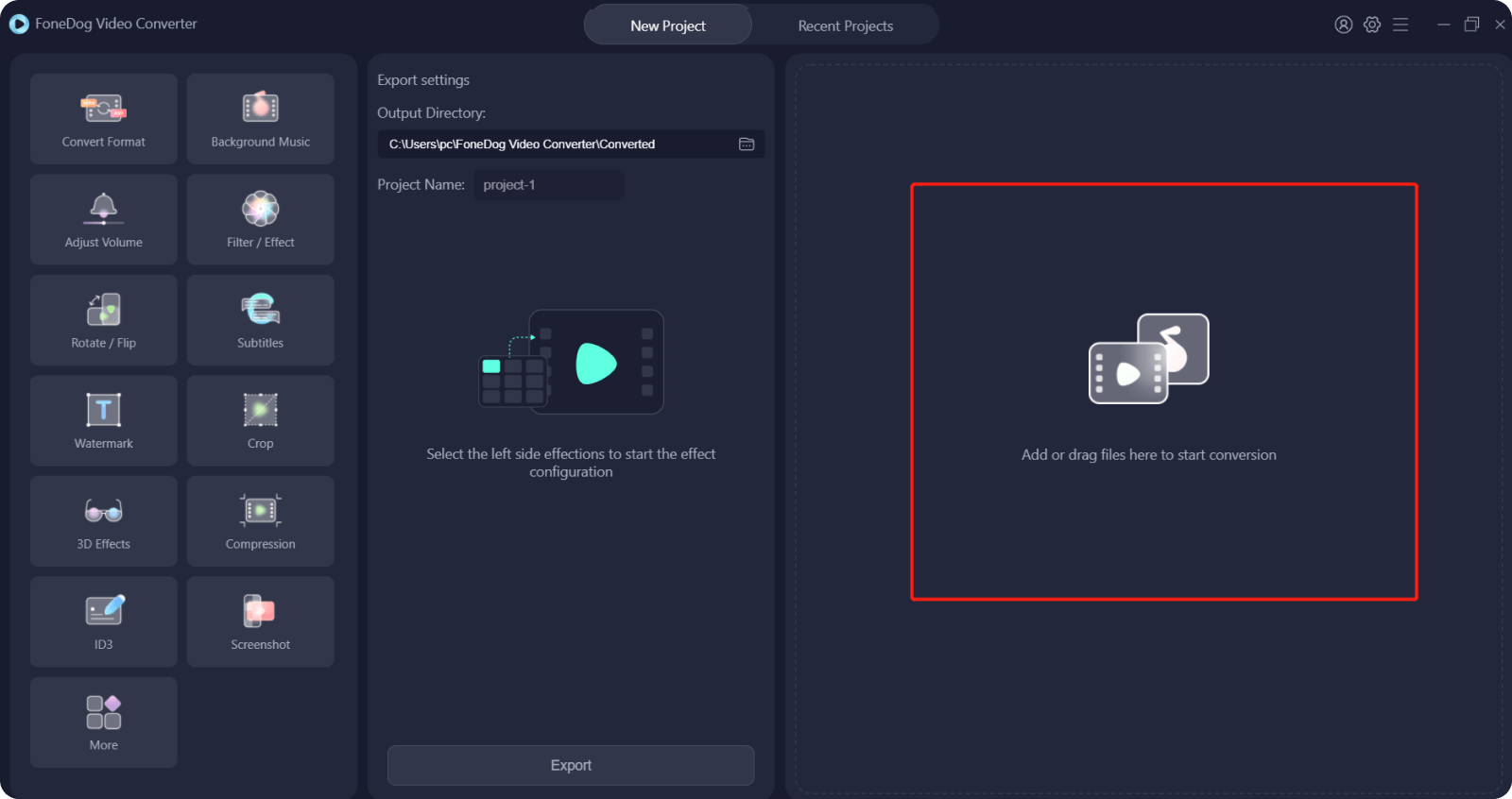
Krok #2: Po wykonaniu tej czynności musisz teraz wybrać preferowany format konwersji i kliknąć przycisk „Konwertuj format”, który znajduje się w prawej części głównego wyświetlacza. Następnie wybierz dowolną preferowaną lokalizację, w której będą przechowywane przekonwertowane pliki wideo.

Krok #3: Aby rozpocząć procedurę konwersji, musisz sfinalizować wszystkie wprowadzone zmiany, a następnie od tego trafienia w „konwertowaćzakładka ”. Po udanej procedurze konwersji możesz teraz zobaczyć i przejrzeć przekonwertowane rozmyte filmy w folderze „ostatnie projekty".
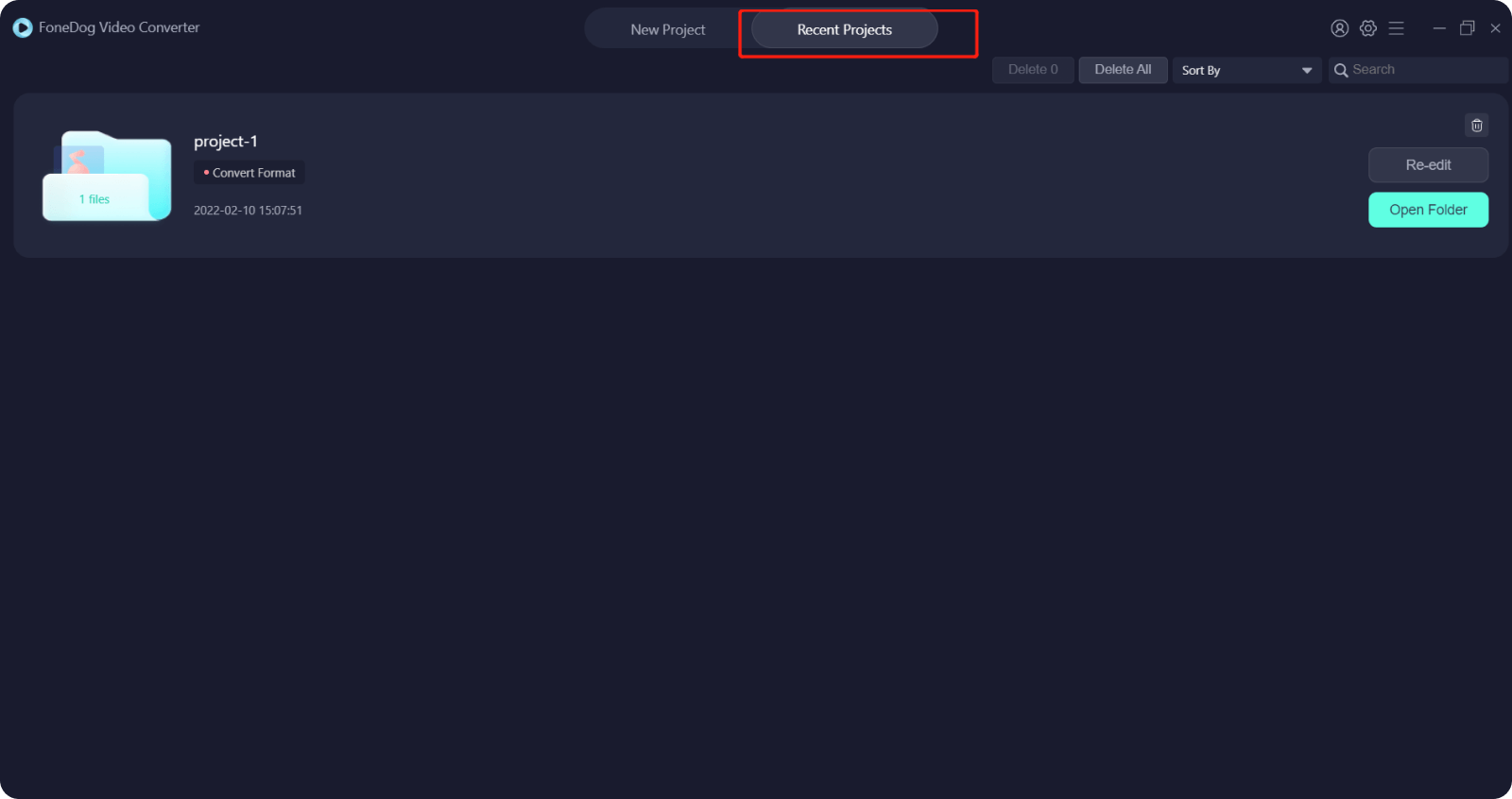
Część 2: Co powoduje rozmycie wideo?
Jeśli uważasz, że konwersja rozmytego wideo do HD jest kłopotliwa, powinieneś wiedzieć, jak zapobiec rozmyciu wideo. Ale każdy film może być rozmazany na różne sposoby. Trudno jest temu zapobiec w tej chwili, jednak można zastosować pewne środki ostrożności.
Wszystko zależy od tego, jak łączysz się głównie z filmami. Ten niewyraźny problem wydaje się być częstą konsekwencją zrobienia czegoś znacznie złego od czasu kręcenia filmu. Może to być również spowodowane problemem dotyczącym zainstalowanych komponentów.
Zanim zaczniesz zagłębiać się w różne techniki korekcji, musisz zrozumieć, dlaczego takie filmy są rozmyte. Dzięki temu unikniesz podobnych problemów na dłuższą metę. Oto kilka typowych przyczyn niewyraźnego materiału filmowego, z którymi borykają się prawie wszyscy twórcy filmów:
· Przydatność oprogramowania
Podczas oglądania filmów możesz zauważyć, że brakuje im kontekstu. Jest rzeczywiście prawdopodobne, że edycja Twojego odtwarzacza wideo była niezgodna ze strategią kompresji Twojego filmu. Każdy klip wideo musi być odpowiedni do formatów. W rezultacie odtwarzacze wideo wymagają aktualizacji oprogramowania, aby zagwarantować, że filmy nie będą rozmyte ani w inny sposób zniekształcone.
· Wspieranie różnych kodeków
Zaraz po przekonwertowaniu wideo do takiego formatu zostanie ono skompresowane i otrzyma kodek. W większości lub we wszystkich przypadkach, gdy zobaczysz rozmyty film w takim odtwarzaczu wideo, nawet jeśli był on w odpowiednim formacie, może to być spowodowane tym, że Twoje urządzenie tak naprawdę nie obsługuje tego określonego formatu.
· Miejsce na dysku jest ograniczone
Po zapełnieniu pamięci urządzenia odtwarzanie wideo może być rozmyte. Nośnik pamięci może zostać zalany przechowywanymi materiałami i załadowanymi programami. Ponadto mogą one obniżyć wydajność komputera. W rezultacie po obejrzeniu tych filmów byłyby one rozmyte.
· Spójność plików
Należy o tym pamiętać, ponieważ filmy muszą być prawidłowo zdigitalizowane, aby uzyskać odpowiednią kompatybilność kodeków, oprogramowanie i miejsce do przechowywania. Rozmycie w Twoich filmach może być spowodowane słabą cyfryzacją.
Część 3: Napraw to: jak przekonwertować rozmyte wideo na HD
Każdy, niezależnie od tego, czy jest to profesjonalny kamerzysta, czy nawet nowicjusz nagrywający dowolny film, może w pewnym momencie mieć nieostre ujęcie. Filmy zostały zaprojektowane tak, aby w ciągu kilku sekund przyciągnąć uwagę odbiorców. Jednak gdy coś pójdzie nie tak, potrzebujesz szybkiego rozwiązania problemu rozmytego wideo. Poniżej znajdują się wskazówki, jak sprawić, by rozmyte wideo było wyraźniejsze:
· Zaplanuj przed faktycznym nagraniem wideo
Jeśli naprawdę chcesz zminimalizować odtwarzanie filmów internetowych, musisz zaplanować z wyprzedzeniem. Za każdym razem, gdy zaczynasz nagrywać wideo, zastanów się, co chcesz osiągnąć w finale. Oceń, gdzie planujesz odtwarzać swoje filmy, aby naprawdę wybrać jakość ekranu komputera lub aparatu.
· Wykorzystaj grafikę wektorową
Te grafiki wektorowe mają niezależną jakość podczas nagrywania wideo. W rezultacie możesz dostosować swój film nawet bez jego rozmycia. Kluczem byłoby dostosowanie wideo za pomocą grafiki wektorowej bez powodowania rozmycia.
· Używaj właściwych typów plików
Jednym z ważnych sposobów na wyostrzenie rozmytego wideo byłoby użycie odpowiedniego formatu. Musisz zrozumieć wiele typów filmów, aby zapewnić, że film pozostanie najwyższej jakości dla wszystkich docelowych widzów, lokalizacji i celu. Ten typ pliku MP4 był najlepszy w przypadku filmów. Korzystając z takiego formatu, masz pewność, że uzyskasz wysokiej jakości filmy przy niewielkiej pojemności formatu.
Ludzie również czytająPrzewodnik: jak edytować wideo MP4 w 2022[Rozwiązany] Jak łatwo edytować wideo za pomocą VLC w 2022 roku?
Część #4: Wniosek
W tym artykule przedstawiamy krótkie kroki i wskazówki, jak to zrobić konwertuj rozmyte wideo na HD. Rzeczywiście, filmy często stają się rozmyte. Powinieneś wybrać niezawodne podejście do rozwiązania i wyjaśnienia takich trudności. Chociaż istniały różne metody minimalizowania rozmycia w dowolnym filmie, tylko kilka z nich rozwiązałoby większość problemów z wideo.
Jednak FoneDog Video Converter był jedynym oprogramowaniem, które mogło konwertować i naprawiać rozmyte filmy. Jest to rzeczywiście proste w użyciu i nie wymaga dużej wiedzy.
Zostaw komentarz
Komentarz
Konwerter wideo
Konwertuj i edytuj wideo i audio 4K/HD do dowolnych formatów
Darmowe pobieranie Darmowe pobieranieGorące artykuły
- Najlepszy wzmacniacz wideo dla komputerów Mac [Aktualizacja 2022]
- Najlepsze i łatwe w użyciu wzmacniacze jakości wideo w 2022 r.
- Zmieniacz rozdzielczości wideo: łatwo zmieniaj rozdzielczość wideo
- Jak zmienić rozmiar filmów: najszybszy i najłatwiejszy sposób
- Najlepsze aplikacje do łączenia filmów, które musisz rozważyć w 2022 r.
- Najlepsze konwertery SD na HD do szybkiej konwersji SD na HD
- Najlepszy sposób na konwersję 1080P na 4K w 2022 r.
- Niezawodne metody konwersji 4K na 1080P dla Ciebie
/
CIEKAWYDULL
/
PROSTYTRUDNY
Dziękuję Ci! Oto twoje wybory:
Doskonały
Ocena: 4.6 / 5 (na podstawie 86 oceny)
